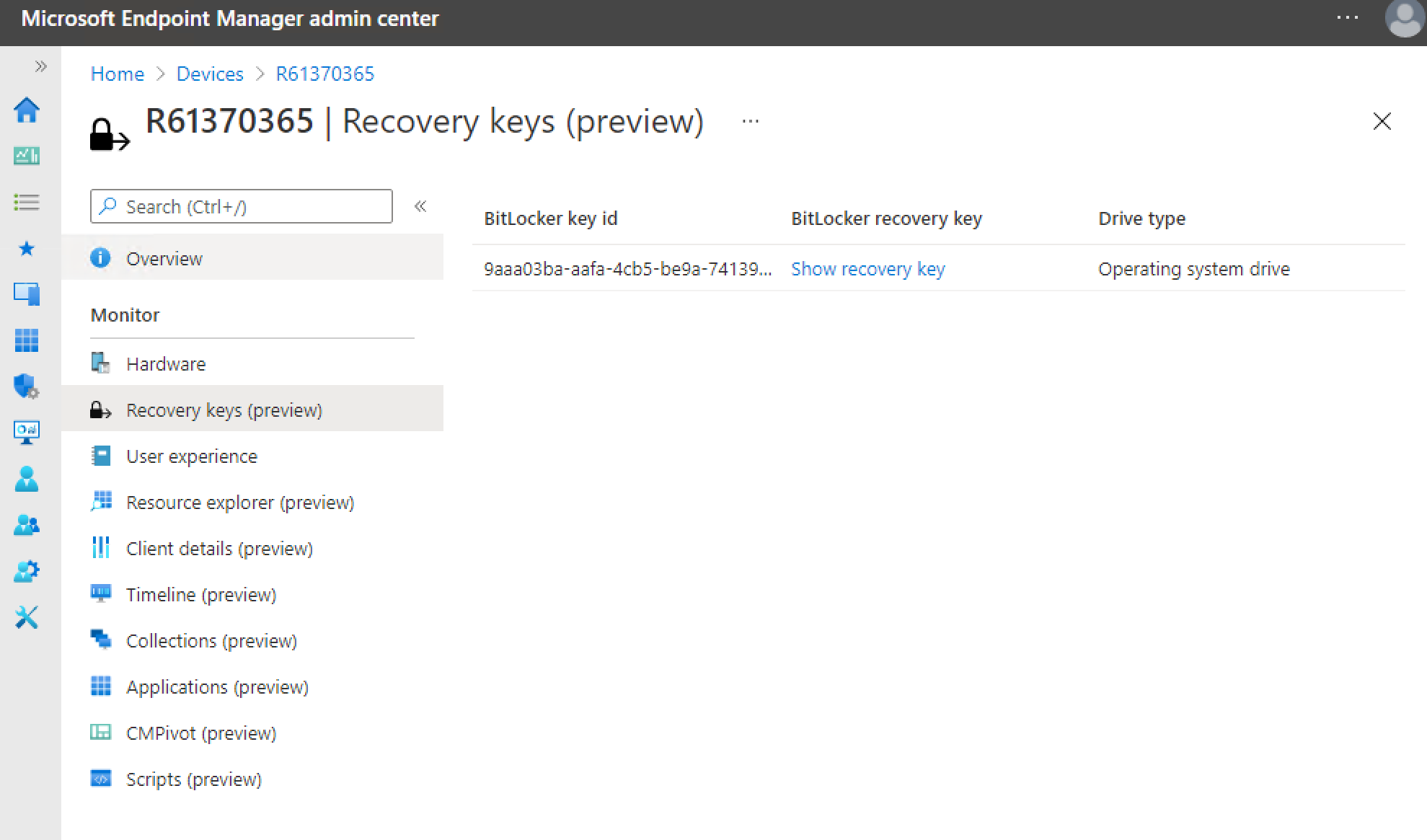Примечание
Для доступа к этой странице требуется авторизация. Вы можете попробовать войти или изменить каталоги.
Для доступа к этой странице требуется авторизация. Вы можете попробовать изменить каталоги.
Относится к Configuration Manager (Current Branch)
Ключи восстановления BitLocker для подключенного к клиенту устройства можно получить в Центре администрирования Microsoft Intune. Например, специалист службы технической поддержки, у которого нет доступа к Configuration Manager, может использовать веб-центр администрирования, чтобы помочь конечному пользователю получить ключ восстановления для своего устройства.
Предварительные условия
Configuration Manager сайта версии 2107 или более поздней
Для поддержки устройств, присоединенных к Microsoft Entra ID, установите накопительный пакет обновлений для Configuration Manager версии 2107.
Примените к устройству политику управления BitLocker Configuration Manager.
Разрешения
Пользователю с правами администратора требуются следующие разрешения:
В объекте Collection , который ограничен коллекцией, включающей устройство:
Read
Чтение ключа восстановления BitLocker
Роль Intune, назначенная пользователю
Просмотр ключей восстановления
В браузере перейдите в центр администрирования Microsoft Intune.
В Центре администрирования выберите Устройства , а затем — Все устройства.
Выберите устройство, которое синхронизируется из Configuration Manager через подключение клиента.
Выберите Ключи восстановления в меню устройства. Вы увидите список зашифрованных дисков на устройстве.
Чтобы отобразить ключ восстановления для диска, выберите Показать ключ восстановления. Это действие показывает ключ восстановления, что приводит к смене ключа восстановления устройством. Нажмите кнопку Да , чтобы продолжить и просмотреть ключ.
В области справа отображаются сведения об устройстве, включая ключ восстановления BitLocker. Щелкните значок копирования, чтобы скопировать ключ в буфер обмена. Это действие упрощает предоставление общего доступа пользователю.